Parandatud: Windows ei loe SD-kaarti ega SD-kaardi lugejat
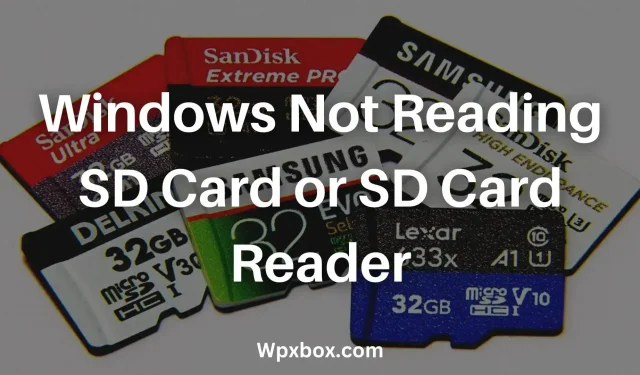
Suureks probleemiks võib olla see, et Windows ei loe SD-kaarti ega SD-kaardi lugejat. See tähendab, et te ei saa SD-kaardi failidele juurde pääseda, uusi faile kirjutada ega varukoopiaid teha. Kuid enamikul juhtudel ei tunne Windows SD-kaarti põhjuseta ära ja mõnikord võib probleem olla veidi problemaatiline. Kuid teie abistamiseks olen maininud mõningaid kiireid ja täiustatud viise, kuidas lahendada Windowsi SD-kaardi lugemise puudumise probleemid.
Põhiline tõrkeotsing
1] Kontrollige oma SD-kaardi lugejat
Esiteks veenduge, et teie SD-kaart töötab korralikult. Kui teie SD-kaart üldse ei tööta, ei tuvasta teie arvuti mingil viisil teie SD-kaarti.
SD-kaardi lugeja testimiseks saate selle ühendada mõne muu seadmega, näiteks arvuti, nutiteleriga või mis tahes seadmega, mis toetab USB-mäluseadet.
Kui teie teine seade tunneb SD-kaardi lugeja ära, on kõik korras. Teise võimalusena võite proovida kasutada teist SD-kaardi lugejat, et näha, milles probleem on.
2] Proovige teist USB-porti
Mõnikord ei tunne teatud USB-pordid USB-seadet ära, kuigi USB-port töötab korralikult. Seetõttu võite proovida kasutada teist USB-porti ja vaadata, kas see lahendab probleemi. Kui ei, liikuge edasi muude paranduste juurde.
4] Kontrollige kettahaldust
Samuti peaksite kontrollima, kas teie arvuti tunneb teie SD-kaardi ära. Mõnikord ei pruugita seda failihalduris kuvada isegi pärast seda, kui Windows seadme ära tunneb. Seetõttu peaksite minema kettahaldusse ja kontrollima, kas näete oma SD-kaarti. Selleks toimige järgmiselt.
- Kiirmenüü käivitamiseks vajutage Windowsi klahvi + X.
- Minge kettahaldusse (laadimine võtab veidi aega)
- Nüüd kontrollige, kas näete mõnda muud draivi peale teie draivi, mis on failihalduri jaotises See arvuti näidatud. SD-kaardi kinnitamiseks võite vaadata ka salvestusmahtu.
- Kui teie SD-kaart tuvastatakse, paremklõpsake sellel ja valige Muuda draiveri tähte ja teed.
- Lõpuks klõpsake nuppu Muuda, määrake uus draivitäht ja taaskäivitage arvuti.
- Pärast seda kontrollige, kas näete failihalduris oma SD-kaarti või mitte.
4] Kontrollige oma SD-kaarti
See ei pruugi olla teie SD-kaardi lugeja ja teie SD-kaart on peamine süüdlane. Kui teil on teine SD-kaart, kasutage sama kaardilugejat ja ühendage see arvuti või mõne muu seadmega, et näha, kas see töötab korralikult.
Parandatud: Windows ei loe SD-kaarti ega SD-kaardi lugejat
Kui põhilised tõrkeotsingu sammud probleemi ei lahendanud. Seejärel võite proovida mõnda täiustatud meetodit.
- Keela kirjutuskaitse
- SD-kaardi leidmiseks käivitage CHKDWe.
- Värskendage SD-kaardi draiverit
- Installige uuesti Universal Serial Bus Controlleri draiver.
Nüüd lubage mul rääkida neist meetoditest ükshaaval allpool:
1] Keela kirjutuskaitse
Kui teie SD-kaardil on kirjutuskaitse lubatud, ei saa te SD-kaardil olevaid faile redigeerida, koopiaid avada ega salvestada. Kuid teil on lubatud faile vaadata. Kuid mõnikord võib see kirjutuskaitse olla suur viga, mille tõttu teie arvuti ei tuvasta teie SD-kaarti.
Selle probleemi lahendamiseks leidke SD-kaardilt mis tahes liugur või nupp ja seejärel libistage see vastasküljele. Pärast seda ühendage SD-kaart arvutiga ja vaadake, kas see tuvastatakse.
Samuti saate googeldada oma SD-kaardi mudelit ja kontrollida, kuidas kirjutuskaitset lubada või keelata.
2] SD-kaardi tuvastamiseks käivitage CHKDWe
SD-kaardi tuvastamiseks saate käivitada ka käsu CHKDWe. Käsku CHKDWe kasutatakse failisüsteemi loogilise terviklikkuse kontrollimiseks. See aitab teil kindlaks teha, kas teie SD-kaart on rikutud või mitte. Käsu käivitamiseks toimige järgmiselt.
- Esiteks veenduge, et teie SD-kaart on arvutiga ühendatud.
- Seejärel avage Windows + X kiirmenüü abil kettahaldus ja märkige üles näiteks SD-kaardi draivi tee – D:
- Pärast seda paremklõpsake menüüd Start ja valige Windowsi terminal (administraator).
- Siin käivitage järgmine käsk: CHKDWe D: /f Asendage D: kindlasti SD-kaardi teega.
- Nüüd laske Windowsil skannida ja vaadake, kas see lahendab probleemi.
3] Värskendage SD-kaardi draiverit
Viga võib tekkida ka draiveri probleemi tõttu. Seega saate värskendada oma SD-kaardi draiverit ja vaadata, kas see lahendab probleemi. Selleks toimige järgmiselt.
- Kiirmenüü käivitamiseks vajutage Windows + X.
- Avage Seadmehaldur ja laiendage Drives.
- Leidke oma SD-kaart ja paremklõpsake seda.
- Seejärel valige Eemalda seade ja järgige ekraanil kuvatavaid juhiseid.
- Pärast seda klõpsake navigeerimismenüüs otsinguikooni (otsige riistvaramuudatusi).
- Nüüd kontrollige, kas teie SD-kaart on tuvastatud.
4] Installige uuesti Universal Serial Bus Controllersi draiver.
Samamoodi oleks parem Universal Serial Bus kontrolleri draiverid uuesti installida. Selleks toimige järgmiselt.
- Minge seadmehaldurisse.
- Laiendage Universal Serial Bus Controllers.
- Nüüd paremklõpsake igal draiveril eraldi, valige “Desinstalli seade” ja järgige ekraanil kuvatavaid juhiseid.
- Pärast seda taaskäivitage arvuti ja draiverid installitakse automaatselt uuesti.
Järeldus
Niisiis, need olid mõned kiired viisid, kuidas parandada Windowsi, mis ei loe SD-kaarti või SD-kaardi lugeja viga. Lõppude lõpuks, kui teil ebaõnnestub, on suur tõenäosus, et teie SD-kaart saab kahjustatud ja teil on raske seda taastada.


Lisa kommentaar